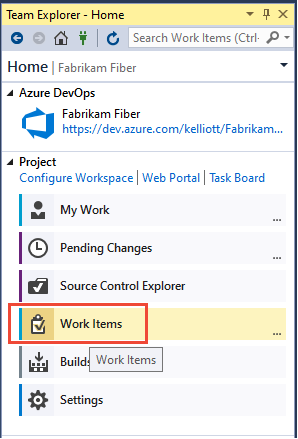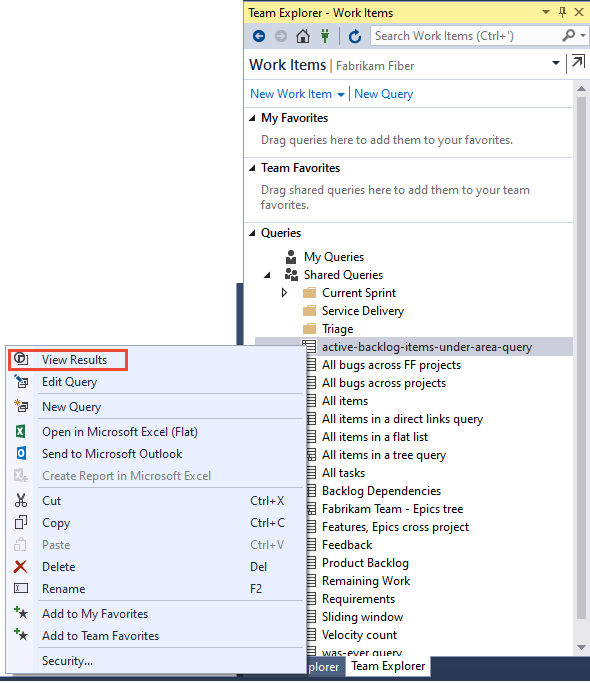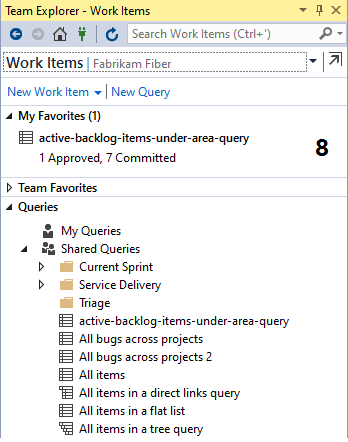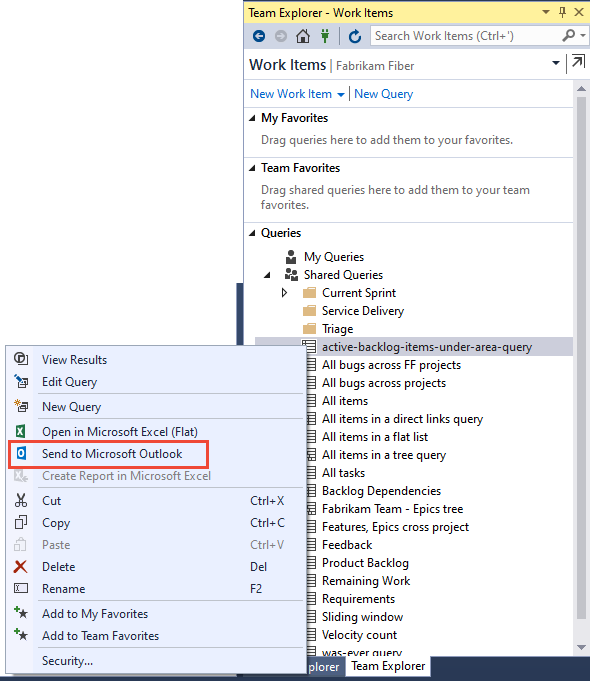查看、运行或通过电子邮件发送工作项查询
Azure DevOps Services | Azure DevOps Server 2022 - Azure DevOps Server 2019
Visual Studio 2019 | Visual Studio 2022
要找到分配给你或你的团队的工作项,可以运行查询。 流程包括多项预定义查询,可以访问并运行这些查询。 通常情况下,通过修改现有查询定义来创建新查询会更容易。
注意
本文中使用的浏览器图像来自默认启用的 New Boards Hubs 功能。 如果尚未启用此功能,可能正在使用以前的 Board 体验。 要显示先前体验的图像,请选择本文的 Azure DevOps Server 2022 版本。
先决条件
- 访问级别:
- 具有利益干系人访问权限才能查看和运行共享查询。 默认情况下,所有项目成员都具有利益干系人访问权限。 有关详细信息,请参阅更改共享查询或文件夹的权限。
- 具有基本访问权限或更高权限才能添加和保存共享查询。
- 权限:对于要在其中添加查询的文件夹,必须将参与权限设置为允许。 默认情况下,“参与者”组没有此权限。
注意
对公共项目具有“利益干系人”访问权限的用户可以完全访问查询功能,就像具有“基本”访问权限的用户一样。 有关详细信息,请参阅利益干系人访问快速参考。
- 访问级别:默认情况下,具有利益干系人访问权限的所有项目成员和用户都可以查看和运行所有共享查询。 可以更改为共享查询文件夹或共享查询设置的权限。 有关详细信息,请参阅设置查询权限。
- 权限:要在共享查询下添加和保存查询,必须获得基本访问权限或更高权限。 此外,对于要在其中添加查询的文件夹,必须将“参与”权限设置为“允许”。 默认情况下,“参与者”组没有此权限。
打开查询
在 Web 浏览器中,(1) 检查是否选择了正确的项目,(2) 选择“Boards”>“查询”,然后 (3) 选择“全部”。
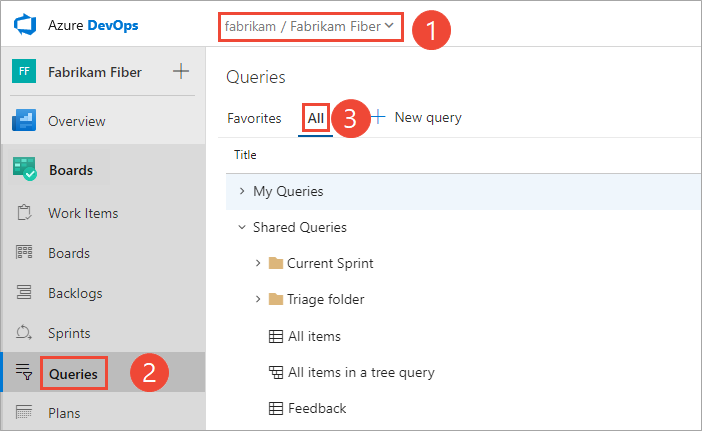
“查询”页会打开“收藏”选项卡,其中列出了被设置为收藏的查询。 可以选择“全部”选项卡,查看为项目定义的所有查询和共享查询。
提示
你或你的团队选择加入收藏夹的查询显示在“收藏夹”页面上。 加入收藏夹的查询以及其他对象也显示在“项目”页上。 有关详细信息,请参阅设置个人或团队收藏夹。
从项目中选择“Boards”>“查询”,然后选择“全部”。

“查询”页会打开“收藏”选项卡,其中列出了被设置为收藏的查询。 可以选择“全部”选项卡,查看为项目定义的所有查询和共享查询。
提示
你或你的团队选择加入收藏夹的查询显示在“收藏夹”页面上。 加入收藏夹的查询以及其他对象也显示在“项目”页上。 有关详细信息,请参阅设置个人或团队收藏夹。
在 Azure Boards 中运行查询
要运行任何查询,请展开文件夹并选择查询的标题。 视图随即打开,显示查询“结果”。
还可以使用 Azure DevOps 命令行接口运行查询。
提示
与其他 Web 门户页一样,“查询”页会记住你上次转到的视图,并将你返回到该视图。
选择“全部”打开页面,在其中可以查看定义的或在项目中共享的所有查询。

根据需要选择“我的查询”。
- 要查看分配给你的所有工作项,请选择“已指派给我”。 此查询使用 @Me 宏列出分配给你的所有工作项。
- 要查看你正在关注的所有工作项,请选择“后续工作项”。 此查询使用 @Follows 宏(@Follows) 中的 ID)来列出你选择关注的所有工作项。 有关详细信息,请参阅跟进工作项或拉取请求。
选择“共享查询”以展开文件夹并访问保存为共享查询的查询。
选择痕迹导航中的文件夹以打开查询文件夹。

提示
与其他 Web 门户页一样,“查询”页会记住你上次转到的视图,并将你返回到该视图。
选择“全部”打开页面,可在其中查看已定义或在项目中共享的所有查询。

根据需要选择“我的查询”。
- 要查看分配给你的所有工作项,请选择“已指派给我”。 此查询使用 @Me 宏列出分配给你的所有工作项。
- 要查看你正在关注的所有工作项,请选择“后续工作项”。 此查询使用 @Follows 宏(@Follows) 中的 ID)列出你选择关注的所有工作项。 有关详细信息,请参阅跟进工作项或拉取请求。
选择“共享查询”以展开文件夹并访问保存为共享查询的查询。
从命令行运行查询
可以使用 az boards query 命令在 CLI 中运行查询。 要开始,请参阅 Azure DevOps CLI 入门。
az boards query [--id]
[--org]
[--path]
[--project]
[--wiql]
参数
- id:现有查询的 ID。 必需,除非指定了 --path 或 --wiql。
- wiql:工作项查询语言 (WIQL) 格式的查询。 如果指定了
--id或--path,则忽略。 - path:现有查询的路径。 忽略,如果指定了 --id。
- org:Azure DevOps 组织 URL。 可以使用 配置默认组织
az devops configure -d organization=ORG_URL。 如果未配置为默认或使用 选取git config,则为必需。 示例:--org https://dev.azure.com/MyOrganizationName/。 - 项目:项目的名称或 ID。 可以使用 配置默认项目
az devops configure -d project=NAME_OR_ID。 如果未配置为默认状态或使用 进行选取,git config则为必需。
示例
以下命令运行具有指定 ID 的查询,并采用表格式显示结果。
az boards query --id 6c286d74-26a5-4cce-bfcf-bf9123495bfe --output table
Priority Node Name Work Item Type Title Remaining Work
---------- ---------------- ---------------- -------------------------------- ----------------
1 Voice Bug Apply fix elsewhere as needed
2 CMMI Bug Slow response on form
1 Fiber Bug Check issues with permissions 0
2 Fiber Bug Voicemail hang issue 0
2 FabrikamBB Bug Research slow response time
1 FabrikamBB Bug Fix performance issues 0
以下命令运行具有指定 WIQL 的查询,并采用表格式显示结果。
az boards query --wiql "SELECT [Microsoft.VSTS.Common.Priority], [System.NodeName], [System.WorkItemType], [System.Title], [Microsoft.VSTS.Scheduling.RemainingWork], [System.AssignedTo], [System.State], [System.Tags], [System.AreaPath] FROM workitems WHERE [System.WorkItemType] = 'Bug' AND [System.AreaPath] = 'Fabrikam Fiber' ORDER BY [System.WorkItemType]" --output table
Priority Node Name Work Item Type Title Remaining Work
---------- -------------- ---------------- ---------------- ----------------
2 Fabrikam Fiber Bug Slow response on form
2 Fabrikam Fiber Bug Check permissions
2 Fabrikam Fiber Bug Fix performance issue
2 Fabrikam Fiber Bug Secure Sign-in
查询目录、查询文件夹和痕迹导航
注意
无法将文件夹添加到“我的收藏夹”或“团队收藏夹”。
“查询”页面包含一个“收藏”和一个“全部”选项卡。每个选项卡都包含一个以目录为重点的视图,可以对其进行筛选,以查找感兴趣的特定查询。
在“查询”页中操作时,可以转到文件夹、子文件夹或查询页。

在进行选择时,页面顶部会显示痕迹导航。 可以导航到文件夹、子文件夹或查询页。
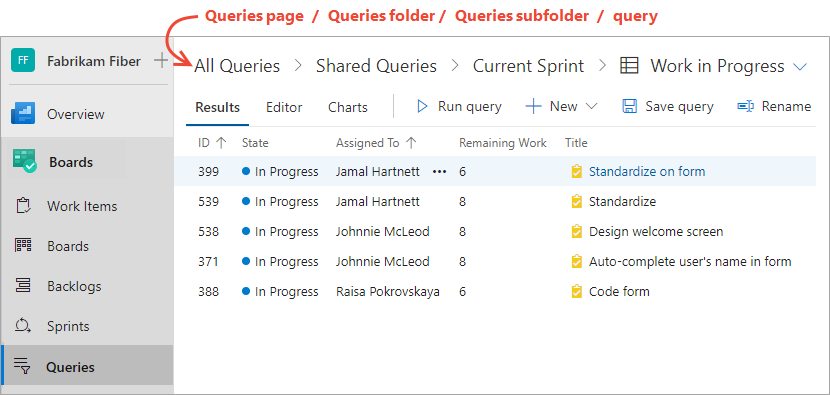
也可以选择一个收藏查询,或从打开查询的下拉菜单返回“全部”查询页。
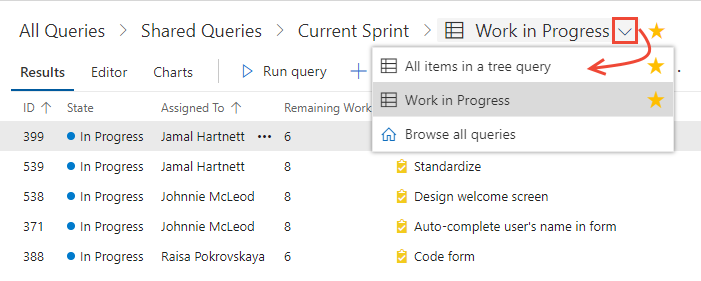

有关详细信息,请参阅查询常见问题解答、导航和文件夹。
所有和收藏夹支持的任务
可以执行大多数任务来查看和运行每个查询列表页的查询,如下表所示。 只有保存在“我的查询”下且已收藏的查询才会显示在“我的收藏夹”下。 团队只能收藏保存在“共享查询”下的查询。
任务 |
收藏夹 (浏览器) |
全部 (浏览器) |
工作项 (团队资源管理器) |
|---|---|---|---|
| 查看所有收藏的查询、你的查询或你所属的团队 | ✔️ | ✔️ | |
| 查看当前项目的所有查询或共享查询 | ✔️ | ✔️ | |
| 运行查询,打开查询的上下文菜单 | ✔️ | ✔️ | ✔️ |
| 展开或折叠容器文件夹或查询文件夹 | ✔️ | ✔️ | ✔️ |
| 筛选查询列表 | ✔️ | ✔️ | |
| 收藏查询(对于 Web 门户,选择 |
✔️ | ||
| 取消查询(对于 Web 门户,请选择 |
✔️ | ✔️ | ✔️ |
| 添加新查询:选择 |
✔️ | ✔️ | ✔️ |
筛选查询列表
在筛选器框中输入关键字,以筛选“收藏夹”或“所有”页上显示的查询集。 要了解有关筛选的详细信息,请参阅筛选积压工作 (backlog)、工作版块、查询和计划。
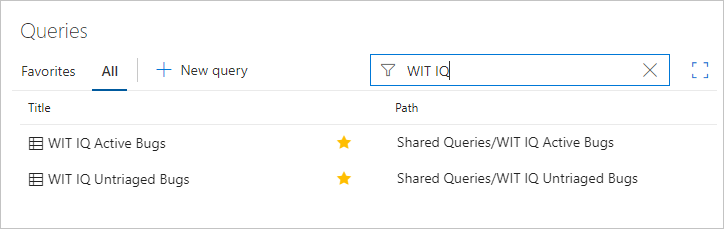

有关详细信息,请参阅查询常见问题解答、导航和文件夹。
通过电子邮件发送查询项或共享查询 URL
在“查询编辑器”或“结果”视图中,可以通过电子邮件发送查询项的格式化列表或复制查询 URL。
选择 ![]() 操作图标以打开菜单,并从列出的选项(电子邮件查询或复制查询 URL)中进行选择。
操作图标以打开菜单,并从列出的选项(电子邮件查询或复制查询 URL)中进行选择。
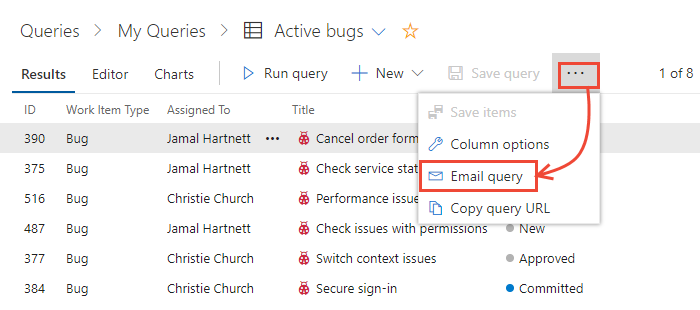
选择更多操作图标 ![]() 以打开菜单,并从列出的选项中选择“电子邮件查询”或“复制查询 URL”。
以打开菜单,并从列出的选项中选择“电子邮件查询”或“复制查询 URL”。

只能向系统识别的项目成员的单个地址发送电子邮件。 不支持在“收件人”中行添加团队组或安全组。 如果添加了系统无法识别的电子邮件帐户,则会收到一条消息,提示一个或多个电子邮件收件人没有权限阅读所发送的工作项。
注意
要通过电子邮件将格式化列表发送给不是项目成员的人员,需要使用复制工作项列表中所述的“以 HTML 格式复制”选项。 对于本地 Azure DevOps,所有电子邮件操作都需要配置 SMTP 服务器。 如果未配置 SMTP 服务器,则可以使用“以 HTML 格式复制”来解决此问题。